网络推广,网站推广,SEO推广,SEO公司,网络营销,网络公司,网站排名,网络推广公司,网站推广公司,网站优化公司,全站优化,SEO培训
使用Windows 10的服务管理可以解决很多系统问题。我们经常使用这台电脑的开始菜单或右键菜单来调用“计算机管理”服务窗口,我们可以从中调用服务管理。但是,有时开始菜单或右键功能可能有问题,无法启动服务窗口。在这种情况下,我们需要找到其他方法来启动服务窗口。以下是五种应急解决方案。
提示:有几个因素可能会导致Windows服务出现问题:(1)安装虚拟类驱动程序;(2)安装/卸载具有自启动和系统级权限的应用软件;(3)误用第三方规划任务设置工具等。当出现服务问题时,需要进入服务管理窗口解决。
1. 以执行命令的方式管理服务
首先,我们可以使用ervices.msc命令来启动服务窗口。
按Win R启动“运行”对话框,输入services.msc命令并回车运行,然后进入服务窗口(图1)。
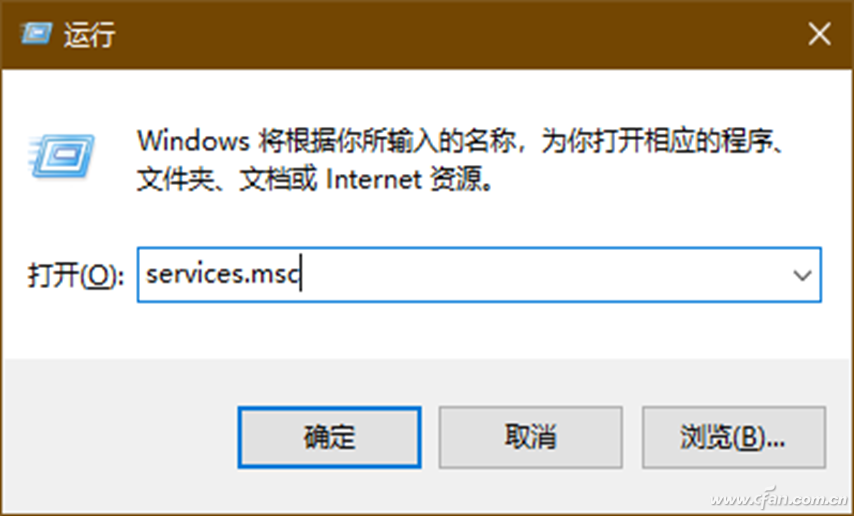
我们还可以使用net命令来管理服务。使用时要注意两点:一是在管理员命令提示窗口操作;另一种是知道要操作的目标服务的名称(包括服务名称和显示服务名称)。
要知道服务的上述两个名称,请在服务窗口中右键单击服务,然后选择“属性”。您可以在属性窗口中看到这两个服务名称。例如,远程桌面服务的服务名是“终端服务”,显示名是“远程桌面服务”(图2)。
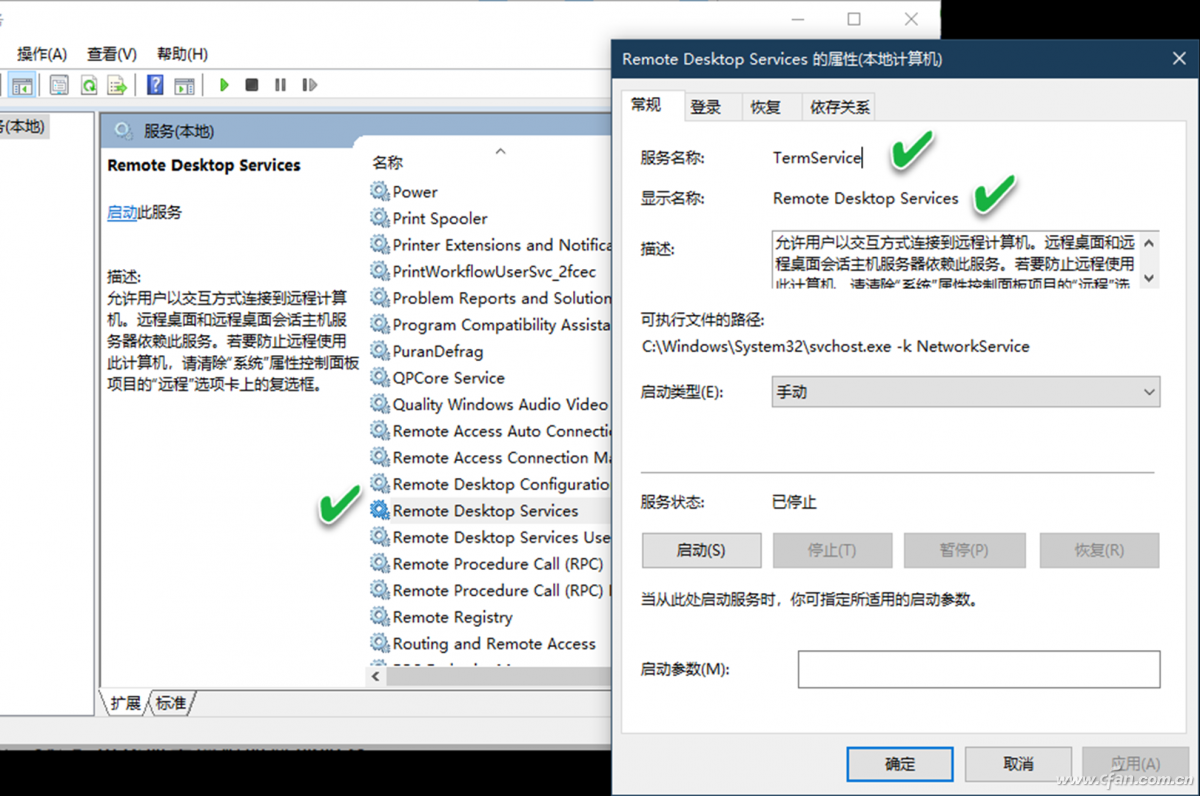
知道服务的名称后,可以在命令提示符窗口中使用net命令来操作服务。例如,要停止远程桌面服务,请执行以下命令之一(图3):
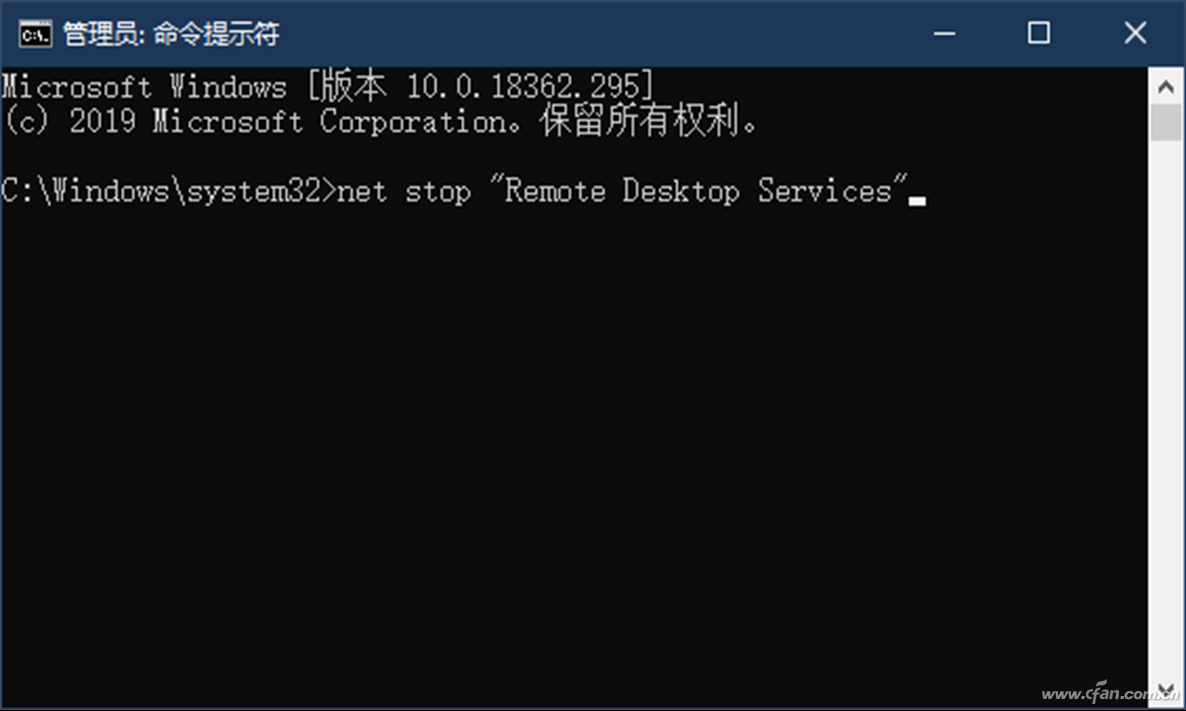
网站“终端服务”
停止“远程桌面服务”
要打开远程桌面服务,请执行以下命令之一:
网络启动“终端服务”
网络启动“远程桌面服务”
请注意,上面命令中的引号是半角引号。如果您误将它们输入为全角引号,将不会得到正确的运行结果。
除了使用net命令,我们还可以使用sc命令更灵活地管理Windows服务。
如果您想中断或停止服务,只需使用以下命令:
Sc停止“服务名称”
例如,要停止离线文件服务,只需执行以下命令(图4):
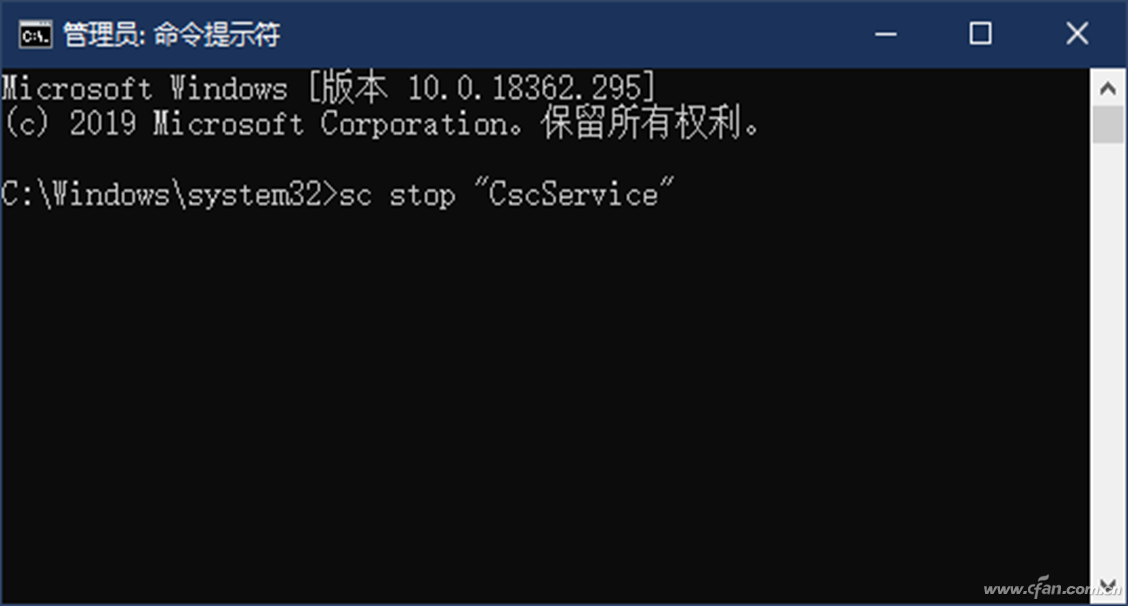
sc停止“CscService”
要关闭或禁用该服务,请使用以下命令:
Sc配置“服务名称”启动=禁用
例如,要禁用脱机文件服务,只需执行以下命令(图5):
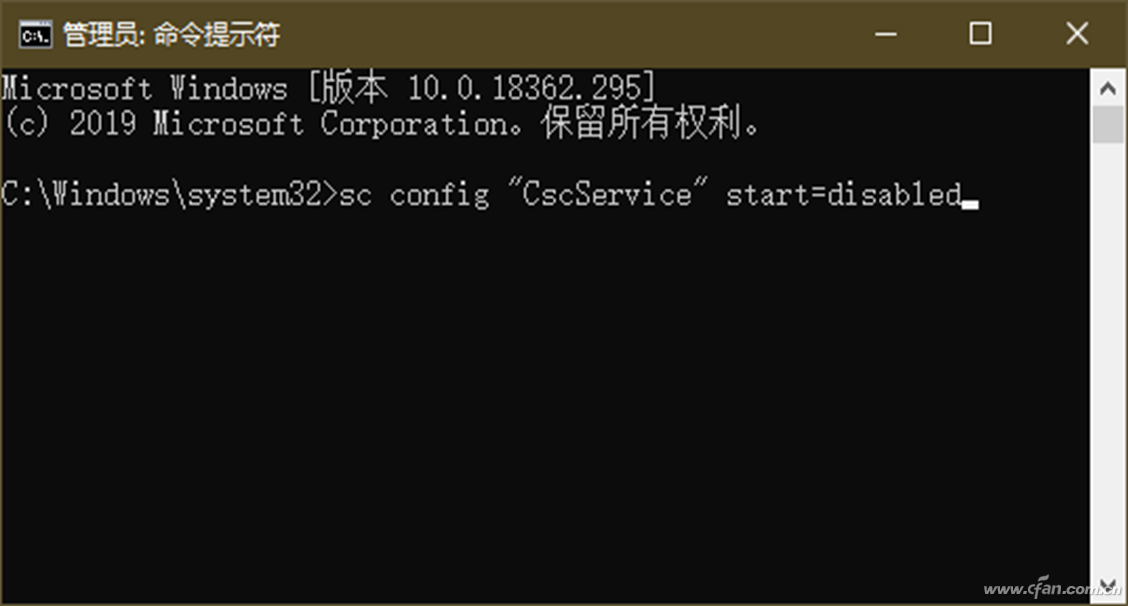
sc配置“CscService”启动=禁用
如果要启用服务,有三种命令可以启用服务,即:
Sc配置“服务名称”开始=需求
Sc配置“服务名称”启动=自动
Sc配置服务名称开始=延迟-自动
其中,需求代表手动型,自动代表自动型,延时-自动代表延时自动型。
>2. 在窗口中迂回实现管理服务除了使用命令外,从任务管理器中也可以管理服务。
首先,按下Ctrl+Shift+Esc组合键,启动任务管理器。在任务管理器窗口中,点击“服务”选项卡,然后在服务条目上单击鼠标右键。最后,在右键菜单中,按需选择开始、停止、重新启动服务,或点击“打开服务”进行更详细的查看和设置(图6)。
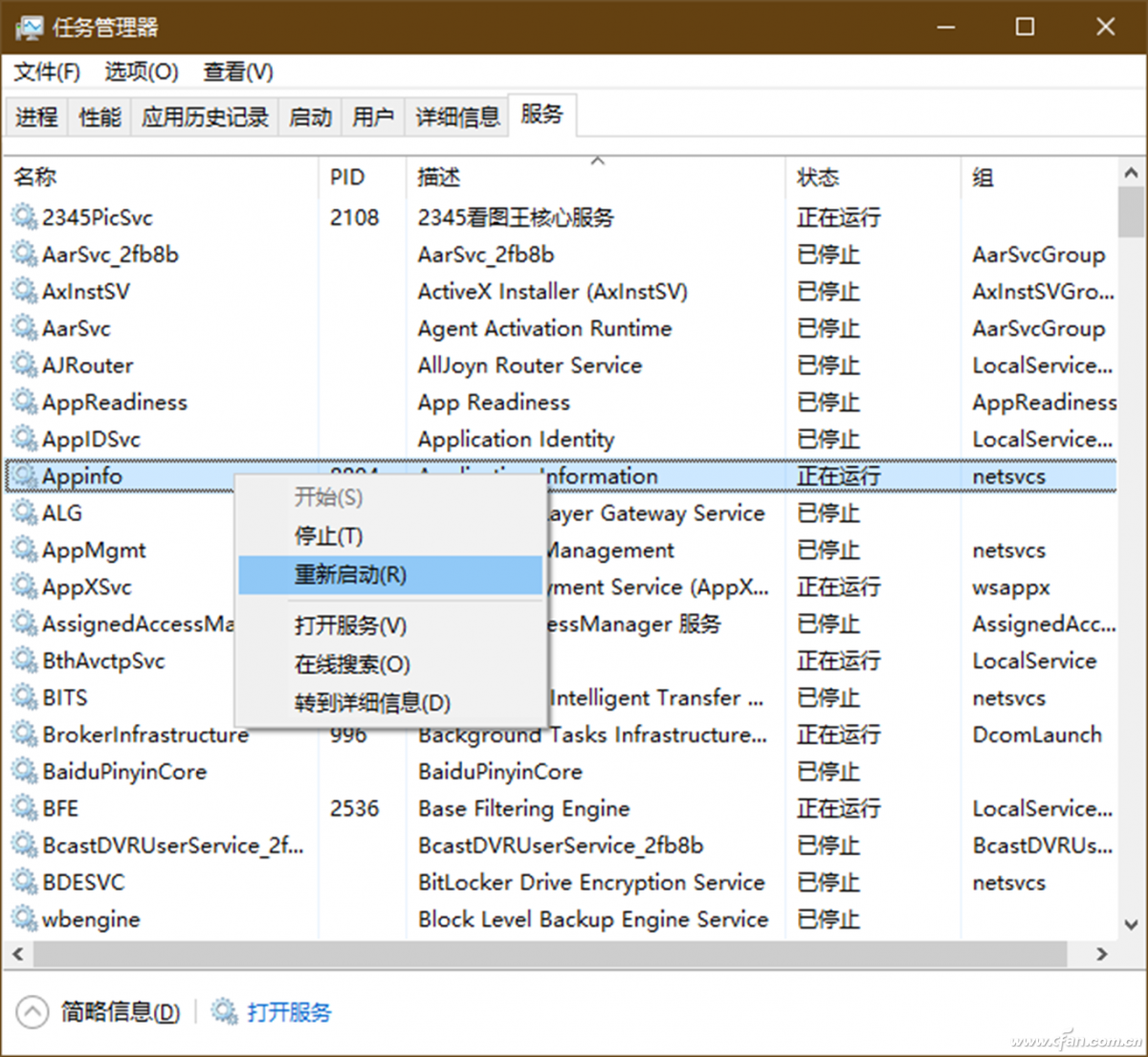
此外,我们还可以通过控制面板,进入服务管理窗口。
运行control命令,启动控制面板,在控制面板窗口中点击“管理工具”,在随后开启的文件资源管理器窗口右侧窗格中,点击“服务”。
3. 用注册表编辑器管理服务
若是上述操作途径因故失效,我们还可以使用注册表进行服务管理。
首先运行regedit命令,启动注册表编辑器。在注册表编辑器中,依次定位到“HKEY_LOCAL_MACHINESYSTEMCurrentControlSetServices”路径,在Services分支下,可见到各种服务的名称。点击需要管理的服务(例如TermService),在右侧窗格中双击Start值,弹出数值数据设置窗口,在其中输入相应的值即可完成具体的服务控制设置(图7)。
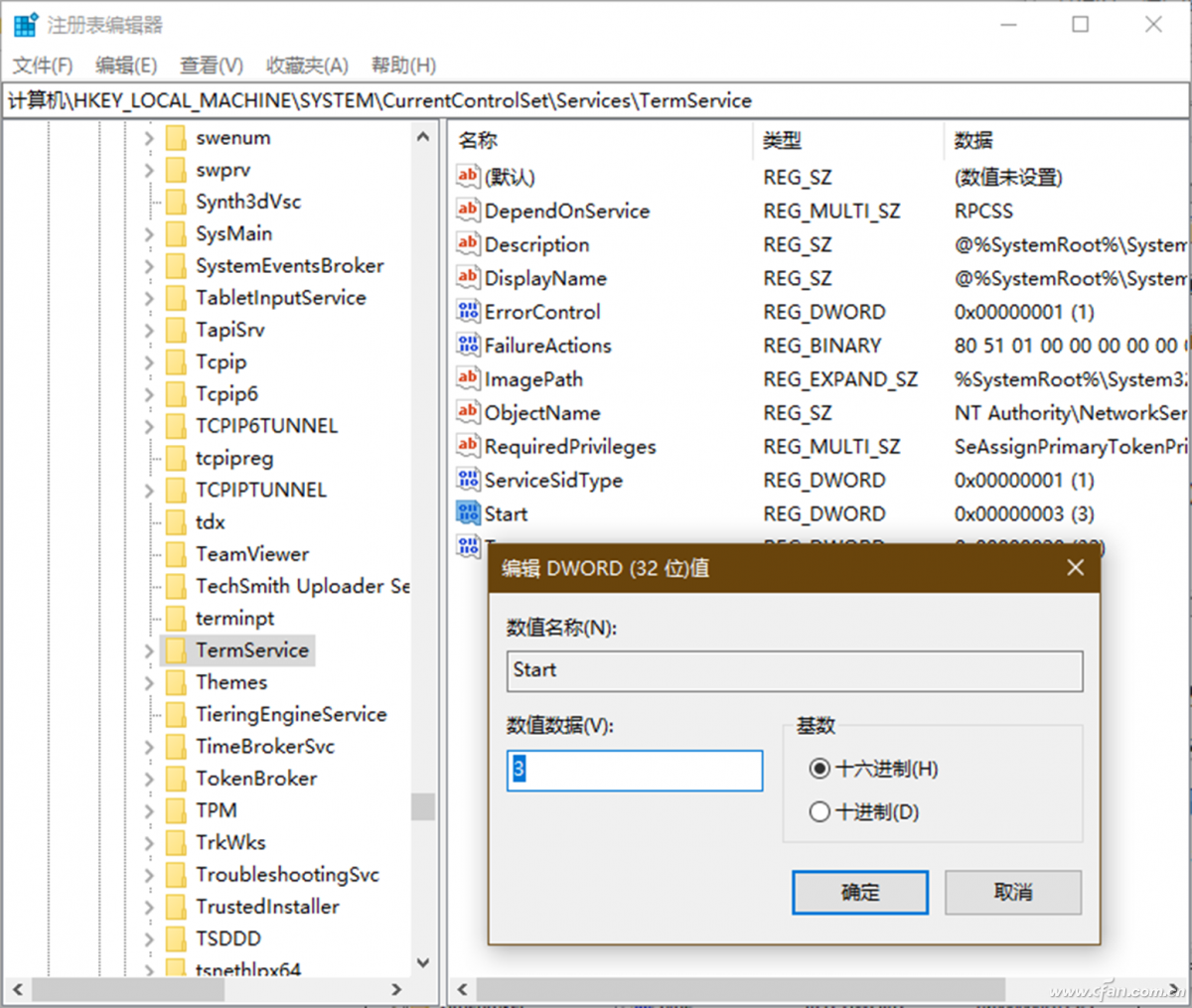
具体输入的值与其功能的对应关系,请参见表格中的说明(表)。
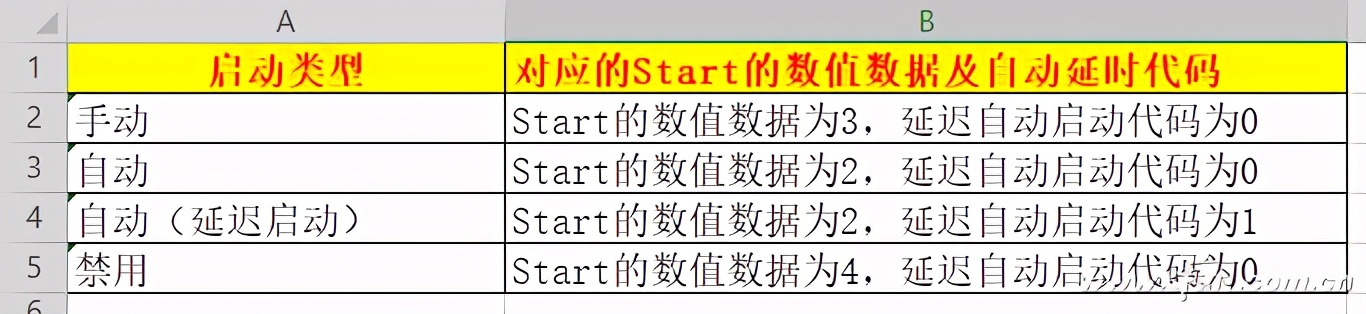

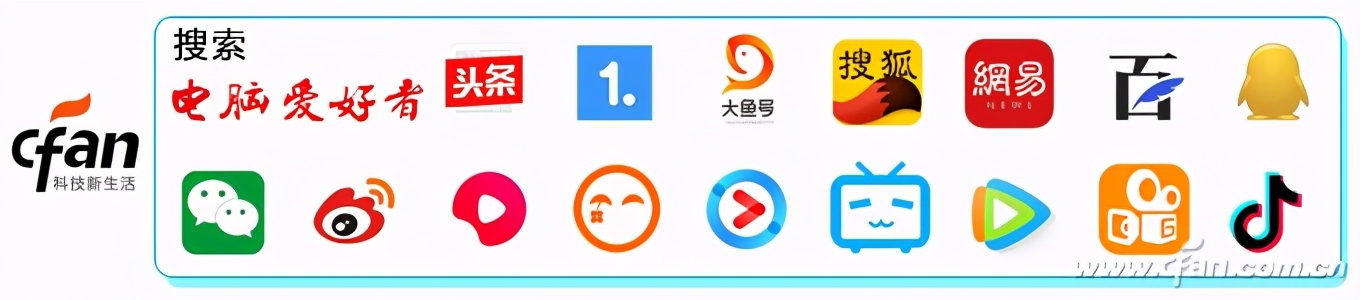


 2021-11-18 15:50:05
2021-11-18 15:50:05












